レイヤとは、さまざまなシーン情報を整理したり、グループ化したりするための透過的なオーバーレイのようなものです。作成したオブジェクトには、カラー、レンダリング可能性、表示特性など、共通のプロパティがあります。レイヤにも 3 つのプロパティがあり、レイヤに含まれるオブジェクトはそのレイヤからプロパティを継承することができます。
シーン·レイヤを管理するには、任意のシーン·エクスプローラを[レイヤ別にソート](Sort·By·Layer)モード( )で使用するか、メイン·ツールバーの·
)で使用するか、メイン·ツールバーの·![]() ·(レイヤ エクスプローラの切り替え)ボタンを使用してレイヤ·エクスプローラを開きます。どちらのバージョンも同じように機能します。異なる点は、アクティブなシーン エクスプローラを[レイヤ別にソート](Sort·By·Layer)モードに切り替えた場合は以前のレイアウト(カラムとツールバー)が保持されるのに対して、レイヤ エクスプローラでは、レイヤの作業のために設計されたプリセット レイアウトが提供されることです。
·(レイヤ エクスプローラの切り替え)ボタンを使用してレイヤ·エクスプローラを開きます。どちらのバージョンも同じように機能します。異なる点は、アクティブなシーン エクスプローラを[レイヤ別にソート](Sort·By·Layer)モードに切り替えた場合は以前のレイアウト(カラムとツールバー)が保持されるのに対して、レイヤ エクスプローラでは、レイヤの作業のために設計されたプリセット レイアウトが提供されることです。
レイヤを使用すると、シーン中の情報をより簡単に管理することができます。通常、レイヤはシーン内のオブジェクトの可視性をコントロールするために使用します。他にも、メンバー オブジェクトのフリーズ状態をコントロールしたり、ワイヤフレームのカラー、レンダリング、表示、モーション ブラーの各プロパティをコントロールすることができます。
たとえば、オフィス ビルのフロアを表すシーンの作業をしているとします。各フロアのそれぞれの部屋ごとに異なるレイヤを作成し、すべてのオブジェクトをその部屋ごとのレイヤに割り当てたり、あるいは家具、設備、人などのカテゴリごとに分けてフロア内のオブジェクトを整理することもできます。いずれの場合でも、直接関連性のあるシーンの部分のみを作業するように各レイヤの表示/非表示を切り替え、作業に干渉しないように残りをすばやく非表示にすることができます。また、特定のレイヤでオブジェクトの場所を参照するが、それらがどのように見えるか気にしない場合、レイヤごとにオブジェクトの表示プロパティを設定することができます。レイヤの[ボックスで表示](Display As Box)設定を切り替えると、バウンディング ボックスとジオメトリの間のオブジェクトすべての表示が切り替えられます。内容を容易に識別できるように、それぞれのレイヤに異なる色を割り当てることもできます。
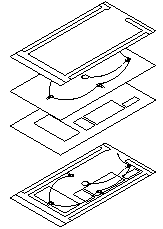
レイヤはシーンの内容を整理するのに役立つ
レイヤとオブジェクトの関係
レイヤ エクスプローラは、レイヤとその関連オブジェクトを表示するシーン エクスプローラ モードです。そのため、シーン内のオブジェクトの整理や変更を簡単に行うことができます。このダイアログ ボックスを使用すると、レイヤ レベルと各オブジェクトごとの両方でプロパティの設定を調整することができます。リスト内の選択したオブジェクトを右クリックし、クアッド メニューから[レイヤ別](By Layer)を選択すると、オブジェクトが関連付けられたレイヤからすべての設定を継承するようになります。または、[オブジェクト プロパティ](Object Properties)および[オブジェクト カラー](Object Color)ダイアログ ボックスの[オブジェクト別](By Object)/[レイヤ別](By Layer)切り替えにより、どのカテゴリの設定を継承するかを指定することもできます。
特殊レイヤ 0
新しいシーンを開始するとき、3ds Max では 0 (既定)という特殊なレイヤを作成します。既定では、レイヤ 0 のオブジェクトは表示され、レンダリング可能です。ただし、レイヤ 0 を削除したり名前を変更したりすることはできません。
レイヤをまだ作成していない場合は、3ds Max で作成したオブジェクトはレイヤ 0 に置かれます(既定)。いくつかのレイヤが存在する場合、新しいオブジェクトは、アクティブなレイヤに追加されます。オブジェクトを作成したら、オブジェクトを別のレイヤに再割り当てすることができます。
表示プロパティ
[レイヤのプロパティ](Layer Properties)ダイアログ ボックスを使用すると、ビューポートごとに個別にレイヤの可視性を指定することができます。特定のレイヤを表示したくない場合は、そのレイヤを非表示にすることができます。3ds Max では既定で、ビューポートとシーンからレンダリングした出力の両方でレイヤを非表示にします。
 [共通パラメータ](Common Parameters)ロールアウトで[非表示のジオメトリをレンダリング](Render Hidden Geometry)を有効にすると、非表示のジオメトリを強制的にレンダリングすることができます。
[共通パラメータ](Common Parameters)ロールアウトで[非表示のジオメトリをレンダリング](Render Hidden Geometry)を有効にすると、非表示のジオメトリを強制的にレンダリングすることができます。 レイヤには、シェーディングされたオブジェクトの表示、ワイヤフレームとしての表示、バウンディング ボックスとしての表示、シェーディング ビューポート ラベル メニューのアクティブな選択肢を使用した表示、のいずれかを指定できます。この方法を使用すると、同じシーンでも、異なるオブジェクトを異なる方法で表示することができます。
レイヤはシースルー モードでも表示できます。シースルー モードでは、選択したオブジェクトが一時的に半透明で表示されるため、特殊なマテリアルを適用せずにそれらのオブジェクトをシースルー表示することができます。シースルー モードは、レイヤ上のすべてのオブジェクトについて切り替えることができます。
クアッド メニューの[表示](Display)にある対応するコマンドを使用して、レイヤをフリーズおよび非表示にすることができます。
ネストされたレイヤ
レイヤには、オブジェクトとその他のレイヤの任意の組み合わせを含めることができます。レイヤはご使用のシステムの制限までネストできます。これはシーンにとって意味のあるレイヤ階層を作成するのに役立ちます。たとえば、インベントリ システムで、最上位のレイヤが部屋または倉庫を表し、次のレベルのレイヤが棚ユニット、そのまた次のレベルのレイヤが棚の上のボックス、次にボックスの中身をというように表すことができます。ただし、各オブジェクトは、親レイヤからではなく、オブジェクトが属するレイヤからのみ表示プロパティ、レンダリング コントロールのプロパティなどを継承することに注意してください。
レイヤ名
壁や地形など概念のグループごとにレイヤを作成して名前を付け、それらのレイヤに共通のプロパティを割り当てることができます。オブジェクトをレイヤにグループ化することにより、表示の制御やオブジェクトの変更をより簡単かつ効果的に行うことができます。レイヤ名は最大 255 文字の任意の長さにすることができ、文字、数字、空白スペース、そして特殊文字のドル記号($)、ハイフン(-)、アンダースコア(_)を含めることができます。